Как сохранить контакты с Андроид на компьютер — инструкция
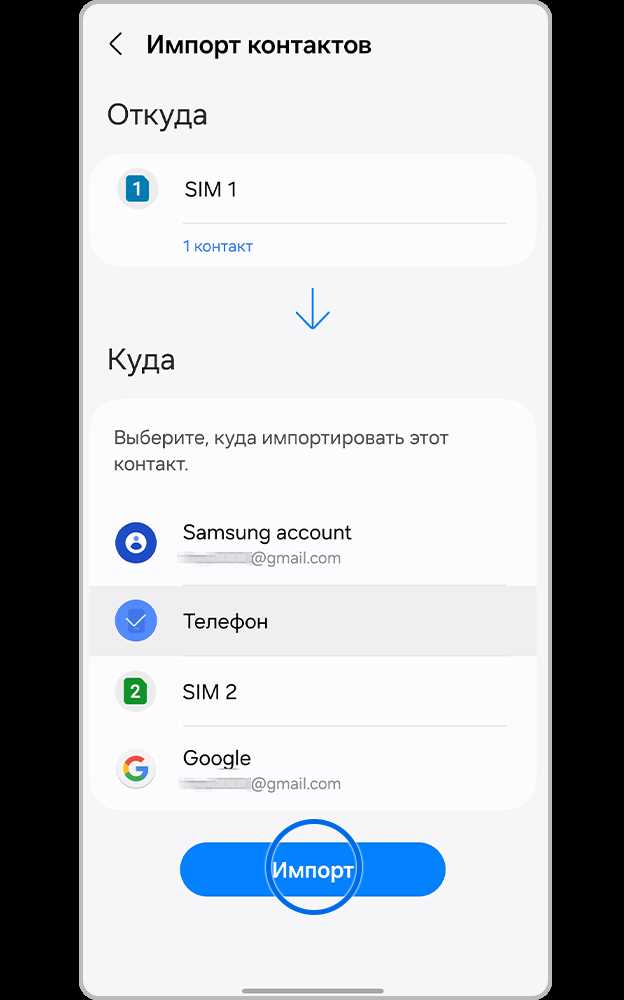
В наше современное время, когда наши смартфоны и планшеты стали неотъемлемой частью нашей повседневной жизни, нам нередко приходится сталкиваться с необходимостью сохранения нашей важной информации, включая контакты. Вы наверняка слышали о том, как это можно сделать с помощью устройств и приложений, но что делать, если у вас нет возможности использовать подобные методы или вы просто предпочитаете более надежный и удобный вариант?
Не волнуйтесь, мы предлагаем вам простую и эффективную альтернативу — сохранение ваших контактов с Андроид на компьютер. Безопасность и доступность этого метода дают вам уверенность в том, что ваши контакты всегда будут под рукой, независимо от ситуации. Для этого вам не потребуется особая техническая подготовка или специальные программы, достаточно просто следовать нашим инструкциям.
Один из главных преимуществ данного метода заключается в том, что вы сами контролируете свои данные. Они будут храниться на вашем компьютере, а не в облачных сервисах третьих лиц, что гарантирует их безопасность и конфиденциальность. Кроме того, сохранение контактов на компьютер поможет вам сэкономить место на устройстве, освободив его для более важных данных или приложений.
Таким образом, если вы заинтересованы в сохранении своих контактов с Андроид на компьютер без излишних хлопот и опасений потерять важную информацию, то приступим к подробной инструкции. Следуйте каждому шагу внимательно, и вы обязательно достигнете успеха!
Способ 1: Синхронизация с помощью учетной записи Google
Для того чтобы обезопасить свои контакты, вы можете воспользоваться синхронизацией через учетную запись Google. Этот способ позволяет с легкостью сохранить и восстановить ваши контакты на любом устройстве, связанном с вашей учетной записью Google.
Сначала убедитесь, что вы залогинены в свою учетную запись Google на вашем устройстве и включите синхронизацию контактов. Для этого перейдите в настройки вашего устройства, найдите раздел «Учетные записи» или «Синхронизация» и выберите вашу учетную запись Google. Убедитесь, что опция «Синхронизировать контакты» включена.
После включения синхронизации, все ваши контакты будут автоматически сохранены на вашем аккаунте Google. Затем, чтобы получить доступ к этим контактам на компьютере, вам необходимо войти в свою учетную запись Google на любом браузере.
После успешной авторизации, найдите и выберите раздел «Контакты» в вашей учетной записи Google. Теперь вы сможете просматривать и редактировать свои контакты прямо на компьютере. Помимо этого, у вас будет возможность экспортировать контакты в разные форматы, такие как CSV или VCF, для более удобного использования или резервного копирования на других устройствах.
Таким образом, синхронизация через учетную запись Google предоставляет простой и надежный способ сохранения и доступа к контактам с Андроид на компьютере. Этот метод обеспечивает сохранность контактов и удобство в использовании, за счет интеграции с учетной записью Google.
Способ 2: Использование приложения для резервного копирования
Для начала, необходимо выбрать и установить на свое устройство приложение для резервного копирования, подходящее под ваши потребности. Существует множество доступных приложений в Google Play Store, которые предлагают различные функции для сохранения и управления резервными копиями данных.
- Перейдите в Google Play Store на вашем Андроид устройстве.
- В поисковой строке введите «приложение для резервного копирования» и нажмите на значок «Поиск».
- Выберите одно из рекомендованных приложений или ознакомьтесь с отзывами пользователей и выберите приложение, которое наилучшим образом соответствует вашим требованиям.
- Установите выбранное приложение на свое устройство, следуя инструкциям на экране.
После установки приложения, выполните следующие действия:
- Откройте приложение для резервного копирования на вашем Андроид устройстве.
- Пройдите процесс первоначальной настройки, выбрав нужные опции и указав предпочтительные настройки.
- Выберите опцию для создания резервной копии ваших контактов с устройства. Обычно это можно сделать в разделе «Резервное копирование» или «Настройки».
- Подключите свое устройство к компьютеру с помощью USB-кабеля.
- Запустите программу на компьютере, с которой вы можете управлять резервными копиями, и следуйте инструкциям для импорта контактов с устройства на компьютер.
Этот способ позволит вам сохранить ваши контакты на компьютере с помощью специального приложения для резервного копирования. После завершения процесса вы сможете легко получить доступ к своим контактам с компьютера и использовать их по своему усмотрению.

Похожие записи: